Comment installer NTP dans RHEL 8
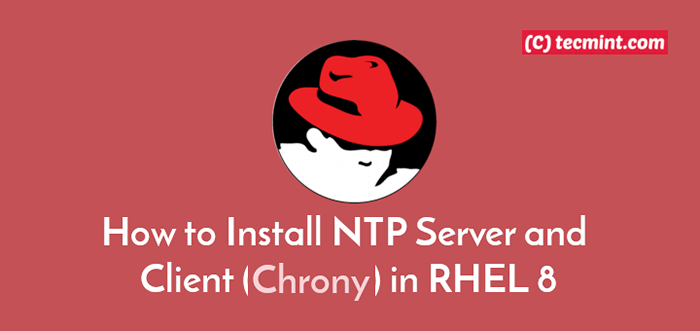
- 1316
- 200
- Jade Muller
Avoir un temps système précis sur un serveur Linux est très important en raison de plusieurs composants système tels que Cron et Anacron, les scripts de sauvegarde et beaucoup plus de travail en fonction du temps. Le chronomètre précis peut être réalisé en utilisant le Protocole de temps de réseau (NTP) Protocole.
NTP est un ancien protocole large, largement connu et multiplateforme conçu pour synchroniser les horloges d'ordinateurs sur un réseau. Il synchronise généralement un ordinateur sur des serveurs d'orage Internet ou d'autres sources, comme un récepteur radio ou satellite ou un service de modem téléphonique. Il peut également être utilisé comme source de temps / serveur pour les systèmes clients.
Dans Rhel linux 8, le NTP Le package n'est plus pris en charge et il est implémenté par le chronyd (un démon qui fonctionne dans l'espace utilisateur) qui est fourni dans le chrony emballer.
chrony fonctionne à la fois comme un NTP serveur et comme un NTP Client, qui est utilisé pour synchroniser l'horloge système avec des serveurs NTP, et peut être utilisé pour synchroniser l'horloge système avec une horloge de référence (E.G un récepteur GPS).
Il est également utilisé pour synchroniser l'horloge système avec une entrée de temps manuelle et en tant que Ntpv4 serveur ou pair pour fournir un service de temps à d'autres ordinateurs du réseau.
Lire aussi: Comment installer et utiliser Chrony dans Linux
Dans cet article, nous vous montrerons comment installer et configurer le NTP serveur et client en utilisant chrony emballage dans Rhel 8 Linux distribution.
Environnement de test:
Serveur NTP - RHEL 8: 192.168.56.110 NTP Client - Centos 7: 192.168.56.109
Comment installer Chrony dans Rhel 8
Pour installer le chrony Suite, utilisez le gestionnaire de packages DNF suivant comme suit. Cette commande installera une dépendance appelée timedatex.
# DNF Installer Chrony
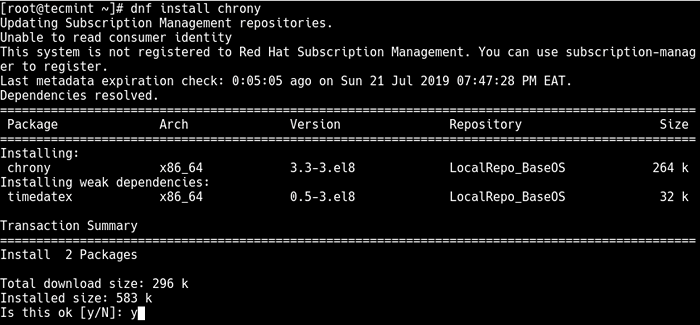 Installez Chrony dans Rhel 8
Installez Chrony dans Rhel 8 Le chrony la suite se compose de chronyd, et chronyc, un utilitaire de ligne de commande qui est utilisé pour modifier divers paramètres de fonctionnement et surveiller ses performances pendant son exécution.
Maintenant, commencez le chronyd Service, activez-le pour démarrer automatiquement au démarrage du système et vérifier l'état d'exécution à l'aide des commandes SystemCTL suivantes.
# systemctl start chronyd # systemctl status chronyd # systemctl activer chronyd
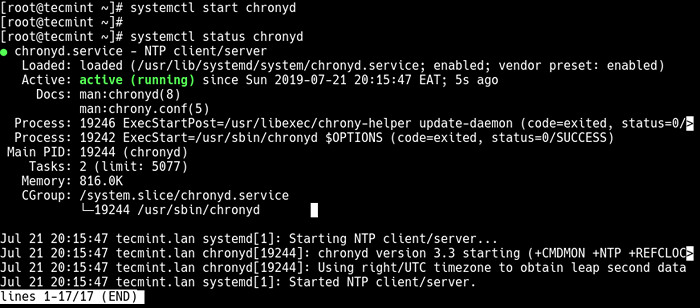 Commencez Chonyd dans Rhel 8
Commencez Chonyd dans Rhel 8 Comment configurer le serveur NTP à l'aide de Chrony dans Rhel 8
Dans cette section, nous montrerons comment configurer votre Rhel 8 serveur un serveur de temps NTP Master. Ouvrir le / etc / chrony.confli Fichier de configuration à l'aide de l'un de votre éditeur de texte préféré.
# vi / etc / chrony.confli
Puis cherchez le permettre Directive de configuration et décommenter et définir sa valeur sur le réseau ou sous-réseau adresse à laquelle les clients sont autorisés à se connecter.
Autoriser 192.168.56.0/24
Enregistrez le fichier et fermez-le. Puis redémarrez le chronyd Configuration du service pour appliquer les modifications récentes.
# systemctl redémarrer chronyd
Ensuite, accès ouvert au NTP service pare-feu Configuration pour permettre des demandes NTP entrantes aux clients.
# Firewall-CMD --permanent --add-Service = NTP # Firewall-CMD - Reload
Comment configurer le client NTP en utilisant Chrony dans Rhel 8
Cette section montre comment configurer chrony En tant que client NTP direct dans notre Centos 7 serveur. Commencez par installer le chrony Package en utilisant la commande yum suivante.
# yum install chrony
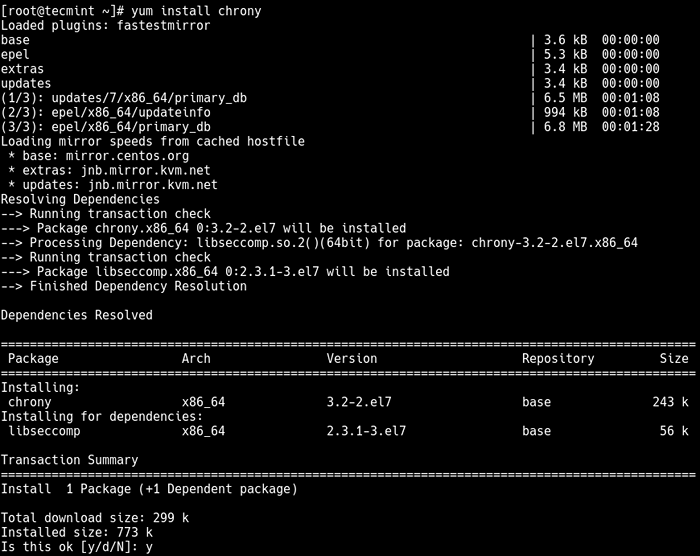 Installer Chrony dans Centos 7
Installer Chrony dans Centos 7 Une fois installé, vous pouvez démarrer, activer et vérifier l'état du service Chronyd à l'aide des commandes SystemCTL suivantes.
# systemctl start chronyd # systemctl activer chronyd # systemctl status chronyd
Ensuite, vous devez configurer le système en tant que client direct du serveur NTP. Ouvrir le / etc / chrony.confli Fichier de configuration avec un éditeur de base de texte.
# vi / etc / chrony.confli
Pour configurer un système en tant que client NTP, il doit savoir quels serveurs NTP il devrait demander l'heure actuelle. Vous pouvez spécifier les serveurs à l'aide du serveur ou piscine directif.
Commentez donc les serveurs NTP par défaut spécifiés comme valeur de la directive du serveur et définissez plutôt l'adresse de votre serveur RHEL 8.
serveur 192.168.56.110
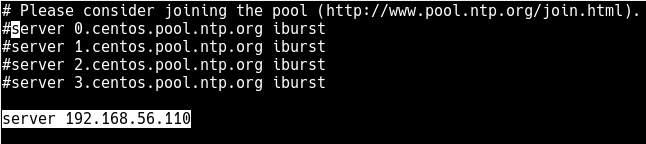 Configurer le client NTP sur CentOS 7
Configurer le client NTP sur CentOS 7 Enregistrez les modifications dans le fichier et fermez-le. Puis redémarrez le chronyd Configurations de service pour les modifications récentes pour prendre effet.
# systemctl redémarrer chronyd
Maintenant, exécutez la commande suivante pour afficher les sources de temps actuelles (Serveur NTP) ce chronyd Accédez, ce qui devrait être votre adresse de serveur NTP.
# Sources chronyc
 Vérifiez les sources d'heure sur le client NTP
Vérifiez les sources d'heure sur le client NTP Sur le serveur, exécutez la commande suivante pour afficher des informations sur les clients NTP évaluant le serveur NTP.
# CLIENTS CHRONYC
 Vérifiez les clients NTP accédant aux serveurs NTP
Vérifiez les clients NTP accédant aux serveurs NTP Pour plus d'informations sur la façon d'utiliser le Utilitaire Chronyc, Exécutez la commande suivante.
# man chronyc
C'est tout! Dans cet article, nous avons montré comment installer et configurer un NTP servir dans Rhel 8 en utilisant chrony suite. Nous avons également montré comment configurer un NTP client sur Centos 7.
Si vous avez des questions sur cet article, utilisez le formulaire de commentaire ci-dessous pour poser des questions ou des questions.
- « Comment désactiver Sélinux temporairement ou en permanence
- Installez les ajouts d'invités VirtualBox dans Centos, Rhel & Fedora »

